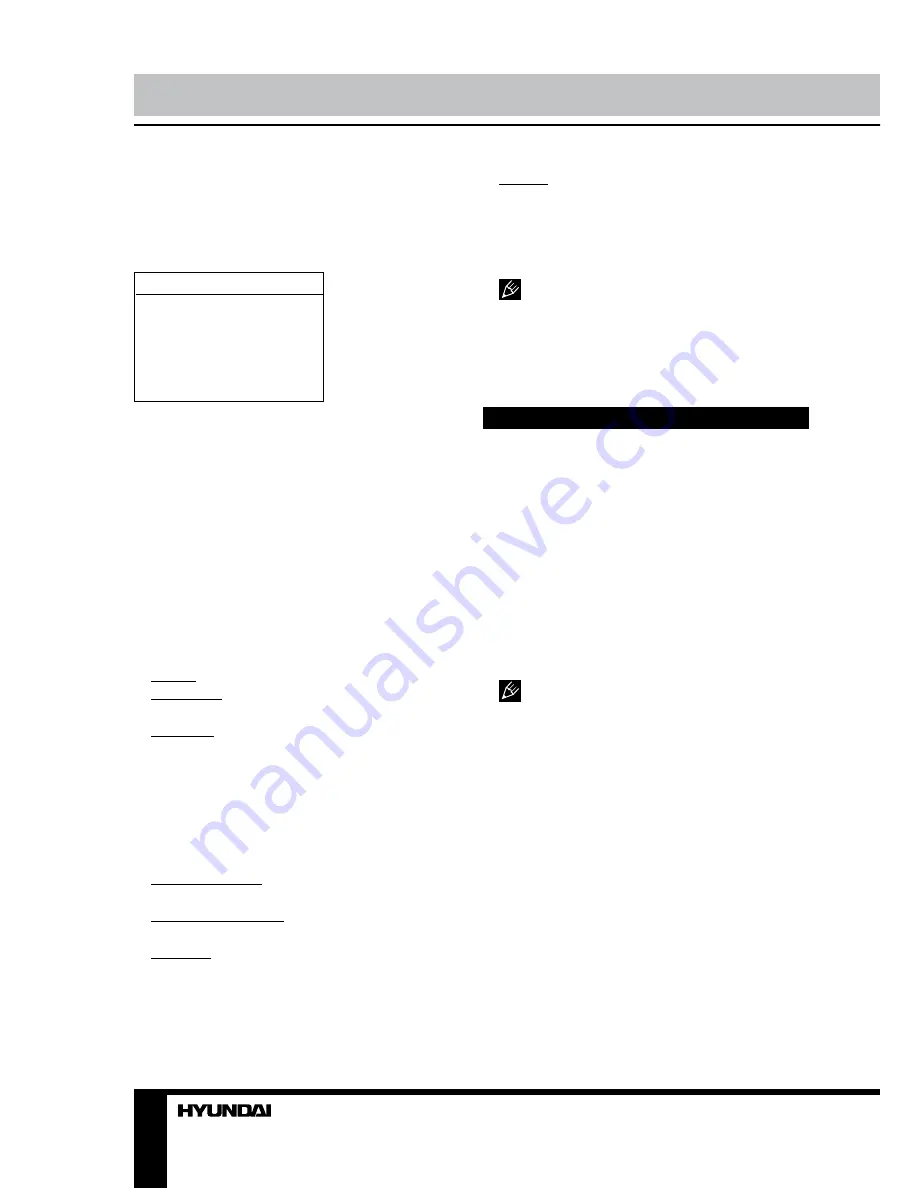
24
25
Управление устройством
Управление устройством
•
Частота:
отрегулируйте частоту смены
изображения.
•
Фаза:
отрегулируйте фазу.
Настройка каналов
Канал
Автонастройка
Умная настройка
Ручная настройка
Точная настройка
Система звука
Редактирование каналов
•
Автонастройка:
нажмите кнопку
курсора OK для запуска автоматического
поиска и сохранения всех доступных кана-
лов. Для остановки поиска нажмите кнопку
MENU или EXIT.
•
Умная настройка:
автоматическое
сохранение всех найденных ранее каналов,
поиск и добавление новых каналов в конец
списка каналов. Чтобы остановить поиск,
нажмите кнопку MENU; найденные каналы
будут сохранены.
•
Ручная настройка:
Нажмите кнопку
ОК, чтобы войти в меню ручной настройки,
состоящее из следующих пунктов:
Канал: выберите номер канала.
Диапазон: выберите частотный диапазон
(VHFH/UHF/VHFL).
Частота: пошаговая настройка текущей
частоты.
•
Точная настройка
: при слабом уровне
сигнала выполните точную подстройку теку-
щей частоты.
•
Система звука
: выберите систему
звука (DK/BG/I/M).
•
Редактирование каналов
:
Текущий канал: выберите номер текуще-
го канала.
Канал назначения: выберите номер кана-
ла назначения.
Пропуск: выберите канал с помощью кно-
пок курсора. Выберите пункт “Пропуск” и
выберите ДА для подтверждения операции.
Выбранный канал будет пропускаться при
перелистывании каналов.
Обмен: с помощью кнопок курсора вы-
берите текущий канал и канал назначения,
которые требуется поменять местами. Вы-
берите пункт “Обмен” и и выберите ДА для
подтверждения операции.
Экранное меню Вашего телевизора
может быть изменено без предварительно-
го уведомления и, следовательно, отличать-
ся от меню, представленного в настоящем
Руководстве.
Операции c USB
Общая информация
• Поддержка USB: версия USB 2.0;
файловые системы FAT32. Корректная
работа устройства гарантирована только
при использовании лицензионных USB-
накопителей известных производителей.
• Данное устройство поддерживает
видеофайлы с расширением 3GP, AVI, DAT,
M2TS, TS, MKV, MOV, VOB, с видеокоде-
ками H264/AVC, H263, DIVX, XVID, MPEGI,
MPEGII и аудиокодеками PCM, DD(AC3),
MP3, WAV, WMA.
Приведенный выше список расши-
рений и кодеков является только информа-
тивным и не является обязательством по
чтению всех файлов с указанными расши-
рениями и кодеками.
• Воспроизведение некоторых AVI-
файлов может оказаться невозможным в
зависимости от их конфигурации и параме-
тров, а также условий записи. Видеофайлы
с расширением AVI объемом более 2 Гб
могут воспроизводиться устройством не
полностью.
Воспроизведение файлов
Вставьте USB-накопитель в USB-порт
данного устройства. Нажмите кнопку
MENU, выберите источник сигнала Media и
нажмите кнопку OK. На дисплее отобразит-
ся меню операции с USB:
Summary of Contents for H-LED19V8
Page 1: ...www sotmarket ru Hyundai H LED19V8 8 800 775 98 98...
Page 2: ...LED TV Instruction manual H LED19V8 LCD ME61...
Page 16: ...15 SAWA 12 50012 220...
Page 17: ...16 LCD 10 18 2...
Page 18: ...17 3 2...
Page 19: ...18 75 RCA VGA VGA VGA VGA HDMI HDMI HDMI VCR DVD RCA 5 1 RCA 75...
Page 23: ...22 REV Reveal SUB Subpage 0001 SUBPAGE 1 MENU 2 3 OK 4 5 6 MENU EXIT 4 3 NTSC...
Page 24: ...23 PAL SECAM NTSC 0000 0432 TV 0 120 PC...
Page 26: ...25 OK OK MENU EXIT OK OK MENU EXIT OK OK MENU EXIT USB...
Page 27: ...26...
Page 28: ...27 1 1 2 1 3 2 4 1 5 1 6 1 7 7 8 2 9 1 10 1 11 1 12 1 13 1...
Page 30: ......
Page 31: ...2 Hyundai H LED19V8...







































